Como consertar o microfone parou de funcionar no problema do iPhone
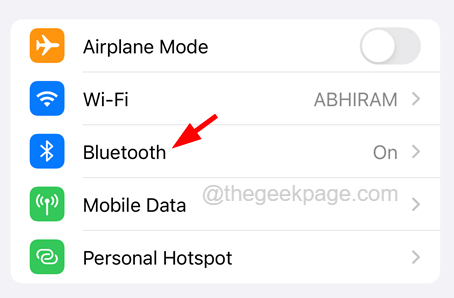
- 4058
- 111
- Enrique Gutkowski PhD
Vários usuários do iPhone estão enfrentando um problema em que o microfone parou de funcionar. Os usuários do iPhone observaram esse problema quando não foram capazes de usar o Siri corretamente ou outra pessoa na chamada não conseguiu ouvir a voz.
Isso pode ser um problema sério, pois o microfone é o elemento básico em qualquer telefone celular. O problema pode ser causado devido ao acúmulo de sujeira dentro e ao redor do cooperamento de microfone e iPhone, dano físico ao microfone, iPhone sendo conectado a outros dispositivos Bluetooth, etc.
Não há nada com que se preocupar se você também estiver tendo o mesmo problema, porque temos as melhores soluções explicadas no artigo abaixo, que resolverá esse problema.
Índice
- Corrigir 1 - desligue o Bluetooth para verificar se algum dispositivo está conectado
- Corrigir 2 - verifique o microfone
- Corrija 3 - Limpe a caixa do iPhone e o microfone
- Corrigir 4 - Permita permissão do aplicativo para acessar o microfone
- Corrigir 5 - Desligue o cancelamento do ruído do telefone
- Correções adicionais
Corrigir 1 - desligue o Bluetooth para verificar se algum dispositivo está conectado
Se o seu iPhone estiver conectado a outro dispositivo Bluetooth, isso pode fazer com que o microfone não esteja funcionando com nenhum iPhones. Portanto, a melhor maneira de corrigir esse problema é desligar a opção Bluetooth no iPhone, o que pode ser feito usando as etapas abaixo.
Etapa 1: Abra o Configurações página no seu iPhone.
Etapa 2: toque no Bluetooth opção como mostrado na captura de tela abaixo.
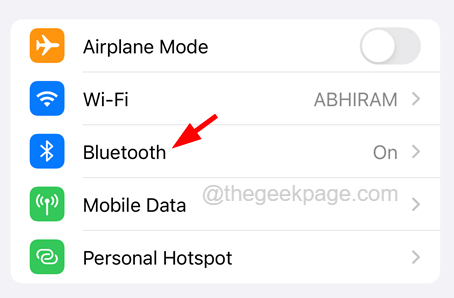
Etapa 3: agora desligue o Bluetooth opção tocando no botão de alternância.
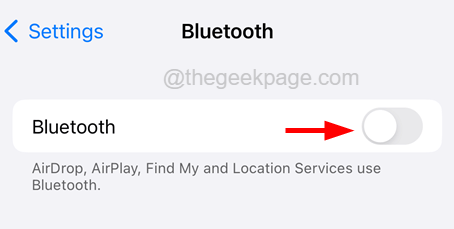
Etapa 4: Isso desconecta qualquer dispositivo Bluetooth conectado ao iPhone.
Etapa 5: Isso desconecta o dispositivo Bluetooth do seu iPhone.
Corrigir 2 - verifique o microfone
Quando o problema com o microfone é devido a danos internos de hardware, nada pode ser feito além de repará -lo pela equipe de reparo da Apple Store.
Mas antes disso, você precisa verificar se o microfone está com defeito ou não. Para fazer isso, vá para o aplicativo de memorandos de voz e tente gravar sua voz e reproduza de volta. Você também pode experimentar o aplicativo da câmera para gravar um vídeo que usa o microfone para gravar sua voz que também pode ser usada para testar o microfone.
Se você achar que o microfone está com defeito, visite a Apple Store mais próxima ou entre em contato com o suporte da Apple para consertá -lo.
Corrija 3 - Limpe a caixa do iPhone e o microfone
Se houver sujeira suficiente dentro e ao redor do microfone, isso pode levar a problemas de microfone, conforme discutido neste artigo acima. Por isso, recomendamos que os usuários verifiquem o estojo do iPhone e a área do microfone e, se houver sujeira acumulada, eles precisam limpá -lo com um bom pano limpo.
Depois de ser limpo, verifique se o microfone começou a funcionar como antes.
Corrigir 4 - Permita permissão do aplicativo para acessar o microfone
Se esse problema estiver ocorrendo apenas quando você tentar acessar determinados aplicativos no seu iPhone, isso está acontecendo devido à falta de permissão de acesso ao microfone. Por isso, solicitamos que os usuários possam permitir a permissão do aplicativo para que os aplicativos acessem o microfone para resolver este problema.
Siga as etapas abaixo sobre como fornecer a permissão do aplicativo para acessar o microfone para determinados aplicativos no iPhone.
Etapa 1: Abra o Configurações Página no iPhone.
Etapa 2: então vá para privacidade e segurança Tocando nele uma vez como mostrado na captura de tela abaixo.
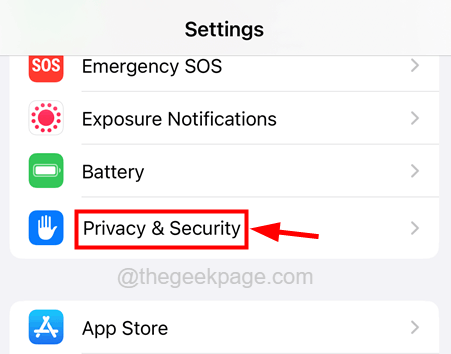
Etapa 3: agora no privacidade e segurança página, procure o Microfone opção e toque nele.
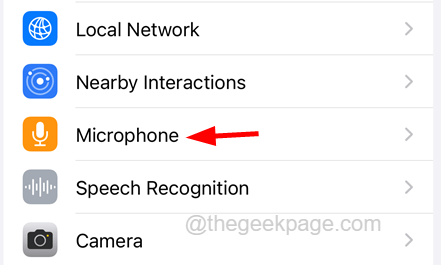
Etapa 4: isso mostrará todos os aplicativos que precisam de um microfone.
Etapa 5: Basta ligar o botão de alternância do aplicativo para ativar o microfone, como mostrado na captura de tela abaixo.
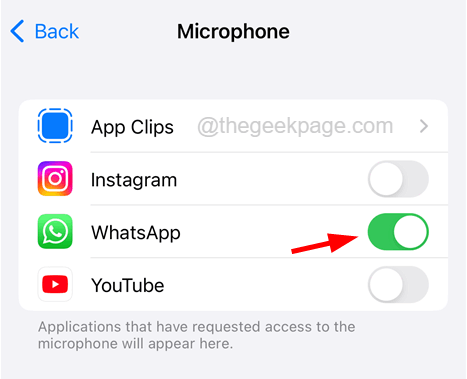
Corrigir 5 - Desligue o cancelamento do ruído do telefone
Alguns usuários do iPhone alegaram que foram capazes de corrigir esse problema desligando o cancelamento do ruído do telefone em seus iPhones. Por isso, recomendamos tentar desativar o cancelamento de ruído do telefone usando as etapas abaixo.
Etapa 1: Abra o Configurações Página no iPhone.
Etapa 2: toque no Acessibilidade opção rolando a página de configurações.
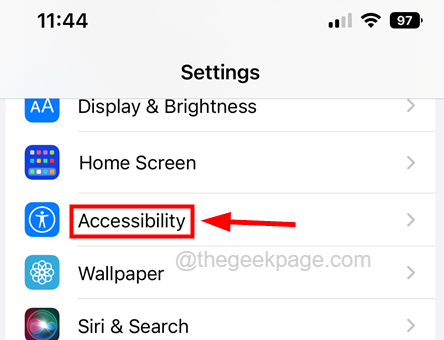
Etapa 3: Em seguida, toque no Audiovisual opção para abri -lo.
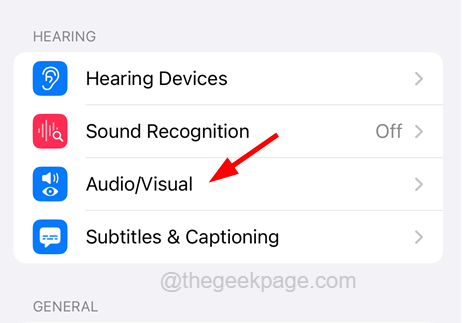
Etapa 4: agora desative o Cancelamento de ruído do telefone tocando no botão de alternância, como mostrado na captura de tela abaixo.
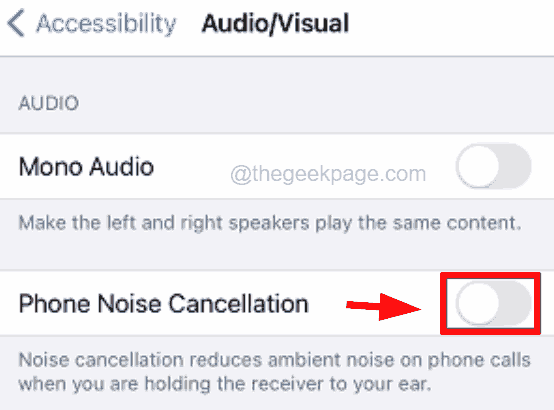
Etapa 5: Depois de desativado, verifique se o problema foi corrigido ou não.
Correções adicionais
Reinicie o iPhone
Isso também pode ser simplesmente consertado às vezes apenas reiniciando o iPhone.
Etapa 1: Para reiniciar seu iPhone, você tem que ir para o Configurações página e toque no Em geral opção.
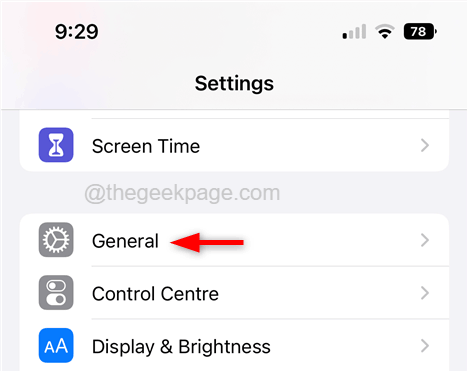
Etapa 2: agora selecione o Desligar opção na parte inferior e siga as instruções na tela para desligar o iPhone.
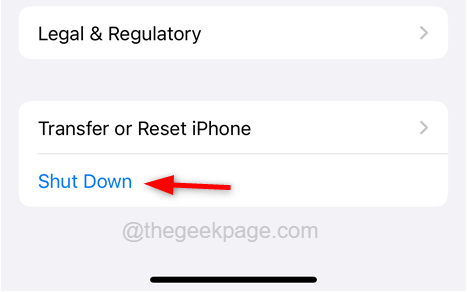
Etapa 3: depois disso, para iniciar seu iPhone, você precisa pressionar e segurar o aumentar o volume e poder botões juntos até você ver Apple's Assinar o logotipo na sua tela.
Atualize seu iPhone
Às vezes, a maioria dos problemas, conforme discutido acima neste artigo, que devem ocorrer em qualquer dispositivo pode ser corrigido atualizando o dispositivo. Então, aconselhamos nossos usuários a tentar atualizar o iPhone usando as etapas explicadas abaixo.
Etapa 1: essa correção seria verificar se há alguma atualização disponível para o seu iPhone.
Etapa 2: você tem que ir para o Configurações página no seu iPhone e toque no Em geral opção.
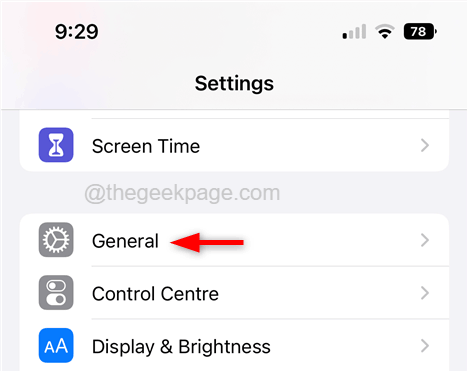
Etapa 3: depois selecione o Atualização de software opção tocando nela uma vez e aguarde alguns segundos até carregar a página.
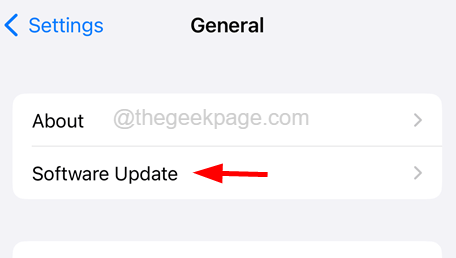
Etapa 4: se houver alguma atualização disponível, toque em Baixar e instalar Para atualizar seu iPhone.
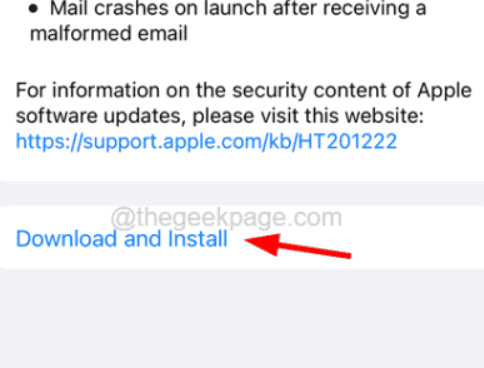
Redefina todas as configurações
Quando algumas das configurações do iPhone foram alteradas por outro usuário ou por você por engano, ele pode ser responsável por um problema como discutido acima. Portanto, tente redefinir todas as configurações usando as etapas abaixo.
Etapa 1: vá para o Configurações página no seu iPhone.
Etapa 2: toque no Em geral opção uma vez.
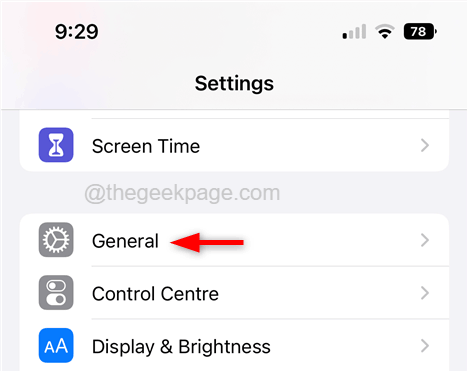
Etapa 3: toque no Transferência ou Redefinir iPhone opção como mostrado abaixo.
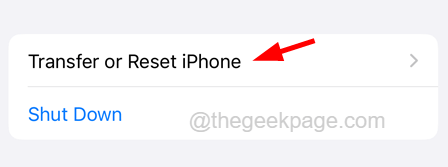
Etapa 4: depois toque no Reiniciar opção na parte inferior da página, como mostrado abaixo.
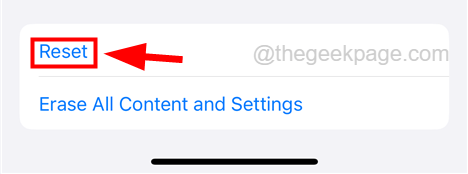
Etapa 4: agora selecione o Redefina todas as configurações opção da lista tocando nela uma vez como mostrado.
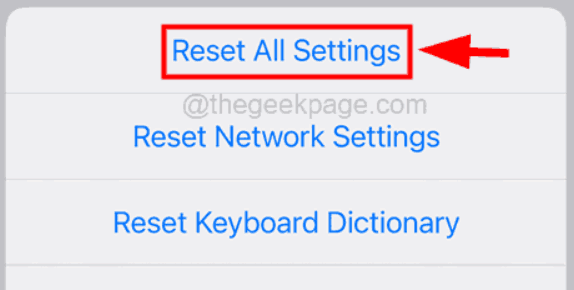
Etapa 5: para continuar ainda mais, por favor Coloque a sua palavra-passe quando solicitado na tela.
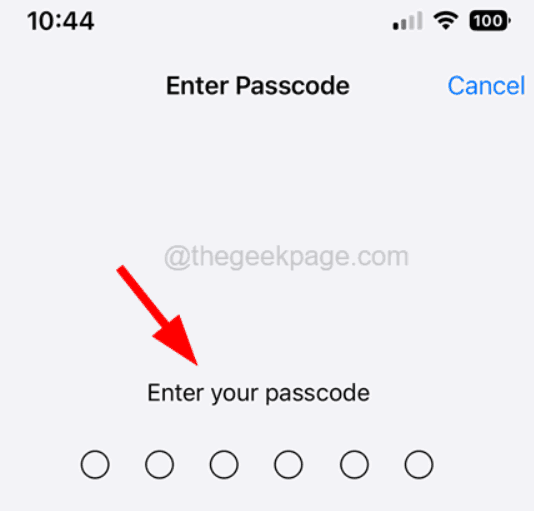
Etapa 6: Toque em Redefina todas as configurações na janela pop-up para continuar.
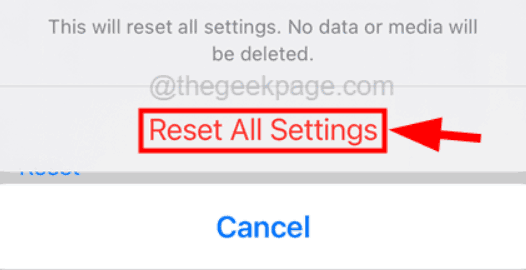
Etapa 7: isso começará a redefinir todas as configurações do seu iPhone sem se preocupar em perder dados pessoais.
- « 'Infelizmente, as configurações interromperam o erro do Android [corrigido]
- Como corrigir o problema da tela verde do YouTube em todo o problema »

